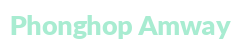Sử dụng phòng chia theo nhóm trong các cuộc họp lớp học để chia học viên thành các nhóm nhỏ hơn để thảo luận, dự án nhóm và nhiều hơn nữa. Mở và đóng các phòng nhiều lần trong một phiên hoặc di chuyển từng cá nhân giữa các phòng. Chỉ những người tổ chức cuộc họp bằng phiên bản Teams trên máy tính (Windows hoặc Mac) có thể tạo và quản lý phòng chia theo nhóm.
Bạn đang xem: Cách tạo phòng họp trên microsoft team
Lưu ý:
Phiên bản ứng dụng trên máy tính tối thiểu (Windows hoặc Mac): 1.3.00.24755
Bản dựng i
OS tối thiểu: 1.0.77.2020100603
Bản dựng Android tối thiểu: 1.0.0.2020091301
Trước khi bắt đầu, hãy đảm bảo bạn có ứng dụng trên máy tính
Bạn có thể tạo cuộc họp trong bất kỳ phiên bản Nào của Teams, nhưng bạn sẽ cần Teams for Windows hoặc Mac để tạo phòng chia theo nhóm cho học sinh của mình. Học viên có thể tham gia từ mọi phiên bản của Teams.
Tiếp theo, lên lịch cuộc họp hoặc Họp ngay
Chọn Lịch > + Cuộc họp mới. Bạn phải là người tổ chức cuộc họp để tạo và quản lý phòng chia theo nhóm.
Quan trọng: Các tính năng này hiện không được hỗ trợ trong phòng chia theo nhóm:
Sử dụng Họp ngay từ cuộc hội thoại kênh
Gọi cho tôi
Sao chép nối kết đến cuộc họp phòng họp
Thêm khách vào cuộc họp hoặc tính năng trò chuyện trong cuộc họp
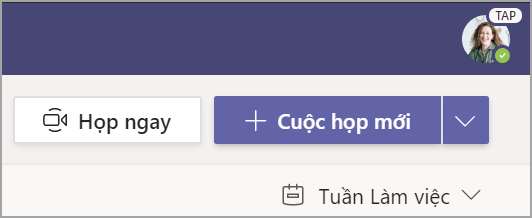
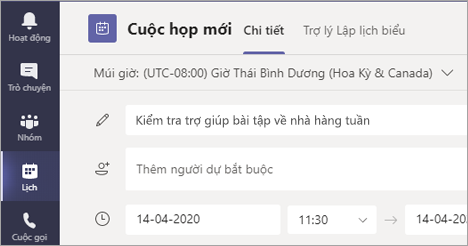
Tạo phòng chia theo nhóm trước khi họp
Đi tới cuộc họp Teams của bạn và mở lời mời họp.
Đi tới Phòng chia theo nhóm và chọn Tạo phòng.
Từ danh sách thả xuống, chọn số lượng phòng bạn muốn tạo.
Chọn Phân công người dự và chọn xem bạn muốn phân công học viên vào các phòng Tự động hay Thủ công.
Ngay sau khi cuộc họp bắt đầu, bạn có thể mở phòng chia theo nhóm.
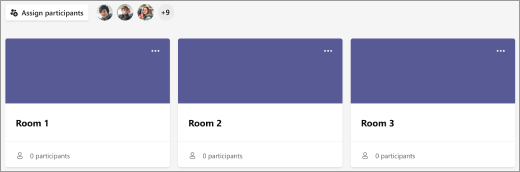
Tạo phòng chia theo nhóm trong cuộc họp
Tham gia cuộc họp của bạn vào thời gian đã lên lịch và đợi học viên tham gia.
Quan trọng: Hãy đảm bảo bạn tham gia cuộc họp của mình từ ứng dụng Teams trên máy tính (Windows hoặc Mac) để có thể tạo phòng chia theo nhóm.
Khi học viên của bạn đã tham gia và bạn đã sẵn sàng, hãy chọn Phòng chia theo nhóm điều khiển cuộc họp của bạn.
Từ danh sách thả xuống, chọn số lượng phòng bạn muốn tạo.
Chọn xem bạn muốn phân công học viên vào các phòng Tự động hay Thủ công.
Chọn Tạo phòng.
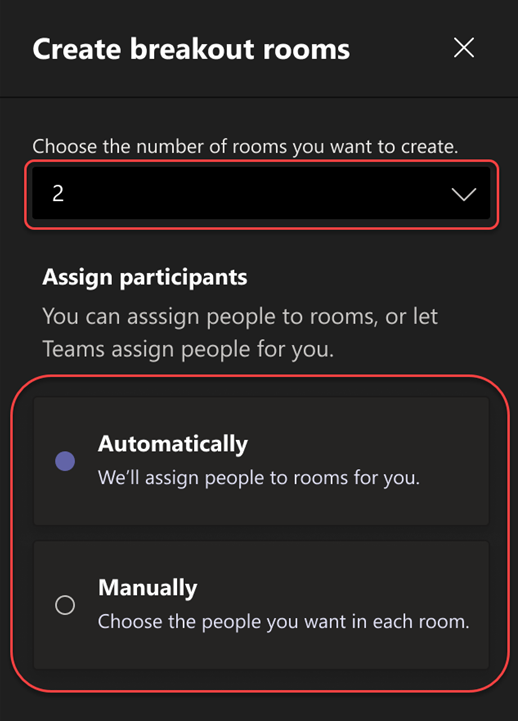
Giao người dự đến các phòng
Nếu bạn chọn Tự động, người dự sẽ được chỉ định đến các phòng chia theo nhóm khác nhau.
Nếu bạn chọn Thủ công, bạn sẽ có thể sắp xếp người dự vào các phòng cụ thể:
Chọn Giao người dự. Từ cửa sổ này, sắp xếp người dự bằng cách chọn mũi tên xuống bên cạnh Tên hoặc Phòng.
Nhóm học viên lại với nhau để đặt trong một phòng chia theo nhóm cụ thể bằng cách chọn hộp kiểm bên cạnh tên của họ.
Chọn mũi tên xuống bên cạnh Gán và chọn một phòng cho chúng.
Lặp lại bước 2 và 3 cho đến khi mỗi học sinh được phân công vào một phòng.
Chọn Xác nhận.Nếu học sinh tham gia cuộc họp lớp học muộn, bạn vẫn có thể phân công họ vào một phòng bằng cách chọn Phân công người dự.
Lưu ý: Đối với các cuộc họp lớp học định kỳ, cùng phòng và chỉ định phòng sẽ có sẵn cho cuộc họp tiếp theo.
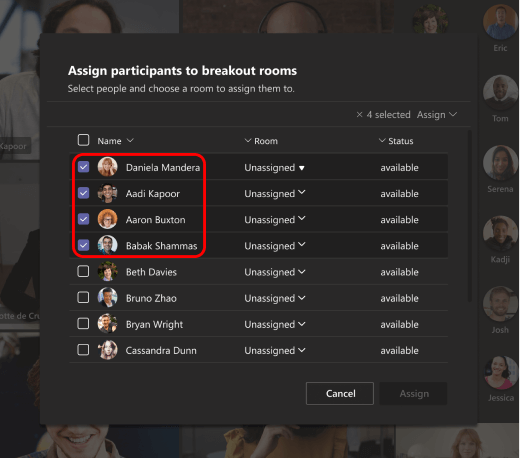
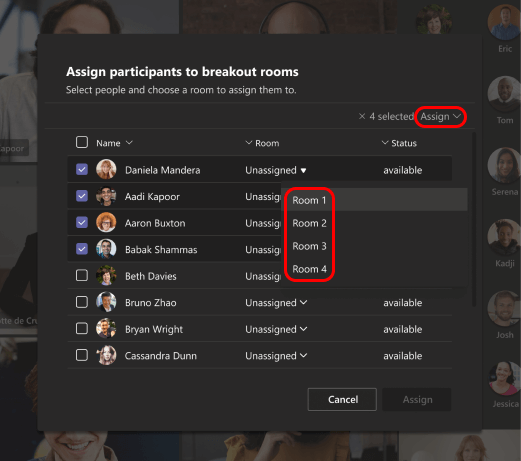
Đổi tên phòng
Đặt tên cho phòng chia theo nhóm của bạn để đại diện cho các nhóm học viên hoặc dự án nhỏ hơn.
Chọn Phòng chia theo nhóm .
Di chuột qua phòng và chọn Xem thêm tùy chọn > Đổi tên phòng.
Nhập tên mới và chọn Đổi tên phòng.
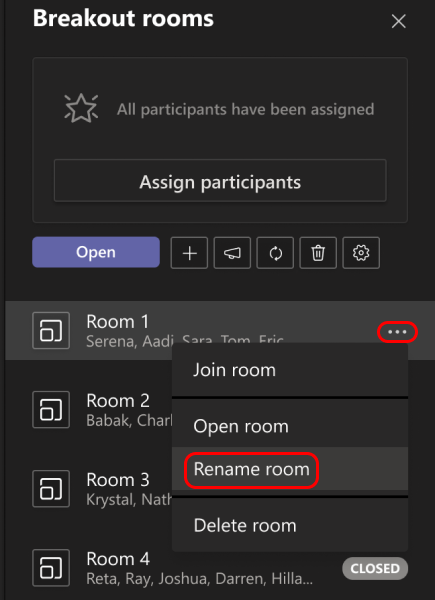
Đặt giới hạn thời gian cho phiên chia theo nhóm
Giữ cho lớp của bạn đúng lịch và biết thời gian mà trẻ đã rời khỏi bằng cách đặt bộ hẹn giờ. Bộ hẹn giờ sẽ hiển thị trong mỗi phòng chia theo nhóm. Khi thời gian kết thúc, phòng chia theo nhóm sẽ tự động đóng lại và học sinh của bạn sẽ trở lại cuộc họp lớp chính.
Trong điều khiển cuộc họp, chọn Phòng chia theo nhóm .
Chọn Cài đặt phòng .
Chọn Đặt giới hạn thời gian. Chọn mũi tên xuống và chọn độ dài phiên.
Khi bạn thực hiện xong, hãy chọn nút quay lại để lưu các thay đổi của bạn.
Bắt đầu phòng chia theo nhóm
Trước tiên, chọn Phòng chia theo nhóm .
Để bắt đầu từng phòng:
Di chuột qua phòng và chọn Xem thêm tùy chọn > Phòng mở.
Để bắt đầu tất cả các phòng cùng lúc:
Chọn Mở.
Bạn sẽ biết các phòng đã mở thành công khi trạng thái của phòng đổi thành Mở.
Tham gia phòng chia theo nhóm
Để tham gia phòng và kiểm tra tiến độ của phòng:
Chọn Phòng chia theo nhóm .
Di chuột qua phòng và chọn Xem thêm tùy chọn > Gia nhập phòng.
Chọn Trở về khi bạn đã sẵn sàng rời khỏi phòng chia theo nhóm và trở về cuộc họp chính.
Gửi thông báo đến phòng chia theo nhóm
Sau khi phòng chia theo nhóm đã bắt đầu, hãy gửi thông báo để chia sẻ cập nhật thời gian hoặc lời nhắc.
Trong điều khiển cuộc họp, chọn Phòng chia theo nhóm .
Chọn Đặt thông báo 
Nhập thông báo của bạn rồi chọn Gửi.
Học sinh sẽ nhận được thông báo trong cuộc trò chuyện cuộc họp về thông báo của bạn.
Di chuyển học viên đến các phòng khác nhau
Chuyển từng người dự sang các phòng chia theo nhóm khác nhau.
Trong điều khiển cuộc họp, chọn Phòng chia theo nhóm .
Chọn Chỉ định người dự và chọn hộp kiểm bên cạnh tên của người mà bạn muốn di chuyển.
Chọn một phòng mới cho người đó và chọn Phân công, rồi di chuyển.
Trò chuyện với người dự trong một phòng chia theo nhóm
Mỗi phòng chia theo nhóm sẽ có tính năng trò chuyện riêng. Bạn và học viên của bạn sẽ có thể truy nhập nó từ danh sách trò chuyện của bạn và từ Cuộc trò chuyện trong phòng chia theo nhóm, giống như các cuộc họp thông thường.
Học sinh sẽ được thêm vào cuộc trò chuyện trong phòng chia theo nhóm khi bạn mở phòng và loại bỏ khi phòng đóng.
Bạn sẽ có quyền truy nhập vào tất cả cuộc trò chuyện trong phòng chia theo nhóm.
Sau khi đóng một phòng chia theo nhóm, cuộc trò chuyện cũng vậy; không thể gửi thêm thư nào.
Bạn và học viên của bạn vẫn có thể truy nhập lịch sử trò chuyện và các tệp được chia sẻ sau khi đóng phòng chia theo nhóm.
Thêm hoặc xóa phòng chia theo nhóm
Để thêm một phòng chia theo nhóm bổ sung:
Trong điều khiển cuộc họp, chọn Phòng chia theo nhóm .
Chọn Thêm cài đặt

Thêm người dự vào phòng bằng những hướng dẫn ở trên.
Để xóa từng phòng chia theo nhóm:
Trong điều khiển cuộc họp, chọn Phòng chia theo nhóm .
Di chuột qua phòng, chọn Xem thêm tùy chọn > Xóa phòng.
Để xóa tất cả các phòng chia theo nhóm cùng một lúc:
Trong điều khiển cuộc họp, chọn Phòng chia theo nhóm .
Chọn Xóa phòng 
Đóng phòng chia theo nhóm
Khi bạn đóng một phòng chia theo nhóm, những người dự sẽ tự động trở lại cuộc họp chính.
Để đóng từng phòng:
Chọn Phòng chia theo nhóm .

Để đóng tất cả các phòng cùng lúc:
Chọn Phòng chia theo nhóm .
Chọn Đóng.
Bạn sẽ biết các phòng đã đóng thành công khi trạng thái của phòng thay đổi thành Đã đóng.
Chọn Tiếp tục khi mọi người trở về từ phòng chia theo nhóm và bạn đã sẵn sàng họp lại với tư cách một nhóm lớn hơn.
Mẹo: Nếu sau này bạn mở lại các phòng, nhiệm vụ phòng sẽ không thay đổi trừ khi bạn chỉ định lại người dự hoặc tạo lại phòng từ đầu.
Lưu tệp, bản ghi và ghi chú từ các phòng chia theo nhóm
Bạn có thể truy nhập các tệp, bản ghi và ghi chú từ phòng chia theo nhóm trong cuộc trò chuyện của phòng. Bạn và học viên của bạn sẽ có thể truy cập những tài liệu này sau khi phòng đã đóng, nhưng học sinh sẽ không thể tiếp tục trò chuyện hoặc thêm tài liệu bổ sung.
Chỉnh sửa cài đặt phòng chia theo nhóm
Để chỉnh sửa cài đặt, hãy chọn Phòng chia theo > đặt Phòng .
Cài đặt phòng tự động
Theo mặc định, phòng chia theo nhóm sẽ được tự động đặt là chuyển học viên vào các phòng đã mở. Nếu bạn muốn thay đổi cài đặt này, hãy chuyển nút bật tắt Tự động chuyển mọi người vào các phòng đã mở sang tắt.
Khi tắt cài đặt tự động, học viên sẽ nhận được tin nhắn yêu cầu họ tham gia phòng chia theo nhóm. Họ sẽ cần chọn Tham gia phòng trước khi được di chuyển.
Cho phép học viên trở về cuộc họp chính
Theo mặc định, cài đặt này sẽ được tắt. Để bật tính năng này, hãy chuyển công tắc bên cạnh Người dự có thể trở về cuộc họp chính đang bật.
Điều này sẽ cho phép học viên rời khỏi phòng chia theo nhóm và trở về cuộc họp chính.
Xem tham gia phòng chia theo nhóm trong báo cáo tham dự
Tìm hiểu sâu hơn về hoạt động của học viên trong phòng chia theo nhóm cuộc họp lớp học với báo cáo tham dự. Xem mỗi học sinh tham gia phòng nào, khi họ nhập, và khi họ rời đi.
Để xem chi tiết phòng chia theo nhóm từ cuộc họp lớp học của bạn:
Mở Teams và chọn Lịch.
Chọn cuộc họp lớp học mà bạn muốn tìm hiểu sâu sắc và mở rộng cuộc họp đó để xem chi tiết.
Chọn Tham dự.
Bên dưới Người dự, chọn học viên để xem họ đã nhập phòng chia theo nhóm nào và thời gian họ tham gia và rời khỏi phòng đó.
Lưu ý: Báo cáo tham dự không bao gồm dữ liệu từ phòng chia theo nhóm đã xóa.
Tạo lại các phòng từ đầu
Đặt lại cấu hình phòng và nhiệm vụ bằng cách quay lại điều khiển cuộc họp và lặp lại quy trình tạo phòng chia theo nhóm.
Trong điều khiển cuộc họp, chọn Phòng chia theo nhóm .
Chọn Tạo lại phòng và 
Làm theo các hướng dẫn được đề cập ở đầu bài viết này để tạo phòng chia theo nhóm mới và phân công học viên vào phòng.
Đầu tiên, tham gia cuộc họp lớp
Học sinh có thể tham gia phòng chia theo nhóm từ Teams trên Windows, Mac, thiết bị di động hoặc trình duyệt web bao gồm Edge, Chrome và các trình duyệt khác.
Dẫn hướng đến lịch thanh ứng dụng của bạn.
Tìm, mở cuộc họp lớp, rồi chọn Tham gia.
Lưu ý: Chỉ những người tổ chức cuộc họp mới có thể tạo phòng chia theo nhóm.
Tham gia phòng chia theo nhóm
Theo mặc định, bạn sẽ được chuyển vào phòng chia theo nhóm được giao ngay sau khi giảng viên hướng dẫn mở phòng. Bạn không cần thực hiện hành động nào.
Nếu giảng viên hướng dẫn của bạn đã tắt cài đặt tự động, bạn sẽ nhận được thông báo tham gia phòng chia theo nhóm khi phòng mở. Chọn Tham gia Phòng trên máy tính để bàn hoặc Tham gia trên thiết bị di động để vào phòng.
Nếu bạn đang tham gia từ thiết bị di động, đừng rời khỏi cuộc họp trong khi giảng viên hướng dẫn của bạn đang thiết lập phòng.
Bạn cũng sẽ nhận được thông báo tham gia lại vào cuộc họp chính hoặc nếu bạn được chuyển sang phòng khác.
Nếu bạn chuyển đổi thiết bị trong cuộc họp hoặc gia nhập bằng hai thiết bị, bạn vẫn sẽ ở trong cùng một phòng chia theo nhóm.
Trò chuyện trong phòng chia theo nhóm
Mỗi phòng chia theo nhóm sẽ có tính năng trò chuyện riêng. Bạn sẽ có thể truy nhập tính năng này từ danh sách trò chuyện của mình và từ trò chuyện trong phòng chia theo nhóm.
Bạn sẽ được thêm vào cuộc trò chuyện trong phòng chia theo nhóm khi giảng viên hướng dẫn bắt đầu phòng. Bạn sẽ rời khỏi cuộc trò chuyện khi đóng phòng.
Lịch sử trò chuyện và mọi tệp được chia sẻ vẫn có thể được truy cập sau khi đóng phòng chia theo nhóm, cũng như các bản ghi cuộc họp.
Trở về cuộc họp chính
Nếu giảng viên hướng dẫn của bạn đã bật tính năng này, hãy chọn Trở về để tham gia lại cuộc họp chính.
Để trở về phòng chia theo nhóm từ cuộc họp chính, hãy chọn Tham gia phòng.
Chủ đề liên quan
Tại sao tôi không thể sử dụng phòng chia theo nhóm?
Giữ an toàn cho học viên trong Teams
Tạo, quản lý và tham gia cuộc họp trong Teams
Bạn cần thêm trợ giúp?
Bạn muốn xem các tùy chọn khác?
Khám phá Cộng đồng
Khám phá các lợi ích của gói đăng ký, xem qua các khóa đào tạo, tìm hiểu cách bảo mật thiết bị của bạn và hơn thế nữa.
Lợi ích đăng ký phonghopamway.com.vn 365

Nội dung đào tạo về phonghopamway.com.vn 365
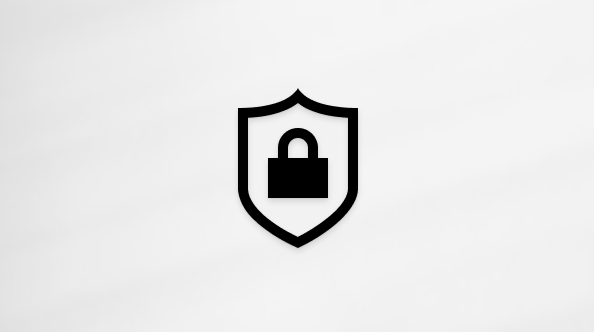
Bảo mật phonghopamway.com.vn
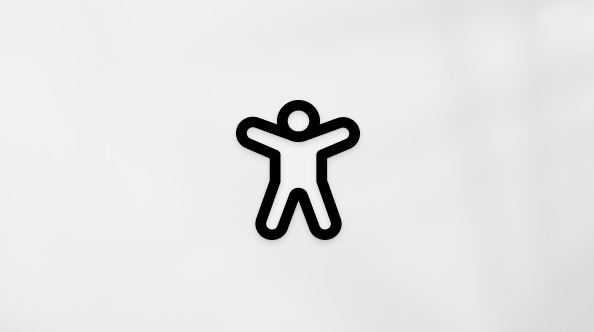
Trung tâm trợ năng
Cộng đồng giúp bạn đặt và trả lời các câu hỏi, cung cấp phản hồi và lắng nghe ý kiến từ các chuyên gia có kiến thức phong phú.
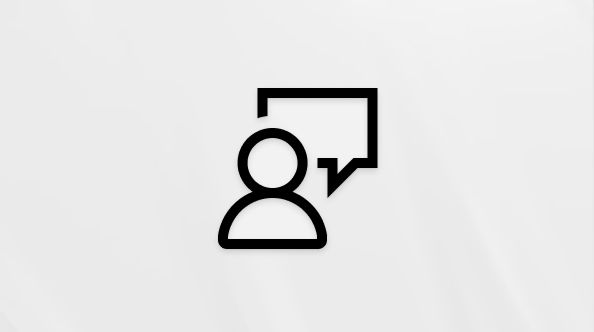
Hỏi Cộng đồng phonghopamway.com.vn
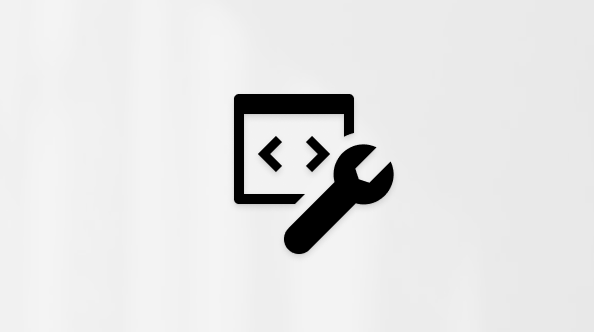
Cộng đồng Kỹ thuật phonghopamway.com.vn

Người dùng Nội bộ Windows
Người dùng nội bộ phonghopamway.com.vn 365
Thông tin này có hữu ích không?
Có
Không
Xin cảm ơn! Bạn có thêm ý kiến phản hồi nào cho phonghopamway.com.vn không?
Bạn có thể giúp chúng tôi cải thiện không? (Gửi ý kiến phản hồi cho phonghopamway.com.vn để chúng tôi có thể trợ giúp.)
Bạn hài lòng đến đâu với chất lượng dịch thuật?
Điều gì ảnh hưởng đến trải nghiệm của bạn?
Đã giải quyết vấn đề của tôi
Hướng dẫn Rõ ràng
Dễ theo dõi
Không có thuật ngữ
Hình ảnh có ích
Chất lượng dịch thuật
Không khớp với màn hình của tôi
Hướng dẫn không chính xác
Quá kỹ thuật
Không đủ thông tin
Không đủ hình ảnh
Chất lượng dịch thuật
Bất kỳ thông tin phản hồi bổ sung? (Không bắt buộc)
Gửi phản hồi
Khi nhấn gửi, phản hồi của bạn sẽ được sử dụng để cải thiện các sản phẩm và dịch vụ của phonghopamway.com.vn.Người quản trị CNTT của bạn sẽ có thể thu thập dữ liệu này.Điều khoản về quyền riêng tư.
Cảm ơn phản hồi của bạn!
×
Nội dung mới
phonghopamway.com.vn Store
Giáo dục
Doanh nghiệp
Developer & IT
Công ty
Tiếng Việt (Việt Nam) Biểu tượng Chọn không tham gia lựa chọn quyền riêng tư của bạn Các lựa chọn về quyền riêng tư của bạn Biểu tượng Chọn không tham gia lựa chọn quyền riêng tư của bạn Các lựa chọn về quyền riêng tư của bạn Quyền riêng tư về Sức khỏe người tiêu dùng © phonghopamway.com.vn 2024
Trong phonghopamway.com.vn Teams (miễn phí), bạn có thể dễ dàng tạo cuộc họp với các liên hệ của mình. Bạn có thể tạo các cuộc họp tức thời khi bạn muốn bắt đầu cuộc họp ngay bây giờ hoặc bạn có thể tạo các cuộc họp đã lên lịch để chia sẻ với liên hệ của mình. Bạn có muốn tạo một cuộc họp nhưng không có tài khoản cho phonghopamway.com.vn Teams (miễn phí)? Đăng ký ngay.
Lưu ý: Trong phonghopamway.com.vn Teams (miễn phí), bạn có thể tạo cuộc họp với tối đa một trăm người dự trong tối đa 60 phút. Tìm hiểu thêm về đăng ký Teams.
Có nhiều cách để tạo một cuộc họp tức thời:
Từ tab Trò chuyện của bạn, gõ nhẹ Họp ở đầu danh sách.
Gõ nhẹ vào ảnh hồ sơ của bạn, sau đó gõ nhẹ vào Lịch. Ở cuối màn hình, nhấn vào Mở rộng menu cuộc họp > Họp ngay để

Bạn có thể gõ nhẹ để thay đổi tên cuộc họp.
Nhấn Chia sẻ lời mời họp 
Gõ nhẹ Sao chép nối kết để sao chép nối kết lời mời họp vào bảng tạm của bạn.
Gõ nhẹ tùy chọn Cuộc để cấu hình tùy chọn quyền riêng tư của cuộc họp. Bạn có thể đặt Ai có thể bỏ qua phòng đợivà Ai có thể trình bày tùy chọn từ menu thả xuống. Sau khi bạn thực hiện lựa chọn của mình, hãy gõ nhẹ Lưu.
Gõ nhẹ vào Bắt đầu cuộc họp để bắt đầu. Cuộc họp của bạn được tạo và nối kết cuộc họp của bạn được hiển thị trong cuộc trò chuyện cuộc họp. Bạn có thể sao chép và chia sẻ liên kết này bất cứ lúc nào.
Đặt tùy chọn âm thanh và video của bạn và gõ nhẹ vào Tham gia ngay. Bạn có thể Thêm người dự hoặc Chia sẻ lời mời họpđể mọi người tham gia.
Lưu ý: Bạn có thể cấu hình các tùy chọn quyền riêng tư của cuộc họp bất cứ lúc nào trong cuộc họp. Nhấn Hiện người dự > chọn Cuộc họp . Sau đó, bạn có thể đặt Ai có thể bỏ qua phòng đợi và Ai có thể trình bày tùy chọn từ menu thả xuống. Sau khi bạn thực hiện lựa chọn của mình, hãy gõ nhẹ Lưu.
Gõ nhẹ vào ảnh hồ sơ của bạn, sau đógõ nhẹ vào Lịch. Ở cuối màn hình, nhấn vào Mở rộng menu cuộc > lên lịch cuộc họp.
Đặt tên cho cuộc họp của bạn trong trường Tên sự kiện.
Bạn có thể Thêm người dự vào cuộc họp của mình bằng cách nhập tên hoặc email của họ. Bạn cũng có thể tìm người dự theo số điện thoại nếu họ là người dùng Teams.
Bạn có thể đặt cuộc họp cho Cả ngày hoặc bạn có thể điền vào các trường bắt đầu và kết thúc để lên lịch cuộc họp của bạn. Bạn cũng có thể đặt cuộc họp lặp lại, đặt Địa điểm hoặc thêm Mô tả.
Gõ nhẹ gửi 
Cuộc họp của bạn sẽ xuất hiện trên Lịch của bạn.
Gõ nhẹ vào cuộc họp, sau đó Chia sẻ lời mời

Bạn có thể cấu hình các tùy chọn quyền riêng tư của cuộc họp theo nhiều cách. Gõ nhẹ vào cuộc họp, sau đó gõ nhẹ vào Tùy chọn sự kiện gia cuộc họp và gõ nhẹ Hiện người dự > chọn Cuộc . Sau đó đặt Ai có thể bỏ qua phòng đợivà Ai có thể trình bày tùy chọn từ menu thả xuống. Sau khi bạn thực hiện lựa chọn của mình, hãy gõ nhẹ Lưu.
Gõ nhẹ Gia nhập để bắt đầu cuộc họp, đặt tùy chọn âm thanh và video của bạn và chọn Tham gia ngay để gia nhập cuộc họp với tư cách người chủ trì.
Trong cuộc họp, bạn có thể chọn các mục sau:
Trò chuyện để hiển thị cuộc trò chuyện cuộc họp.
Hiển thị người dự nơi bạn có thể thêm người và quản lý phòng đợi.
thêm Con người bạn xem người dự và thêm người vào cuộc họp.
chọn Cuộc họp sử dụng tùy chọn phòng đợi nếu bạn không muốn người dự gia nhập cuộc họp trước khi cuộc họp bắt đầu.
/ tắt cameracủa bạn.
tắt/bật tiếng micrô của bạn.
Đổi các tùy chọn âm thanh thành Thiết bị, Loa hoặc Âm thanh tắt.
Gõ nhẹ Xem để hiển thị thêm tùy chọn cuộc gọi:
Giơ tay lên trong cuộc gọi hoặc gửi phản ứng.
Trò chuyện để hiển thị cuộc trò chuyện cuộc họp.
Con người bạn có thể xem người dự cuộc họp, thêm người vào cuộc họp và quản lý phòng đợi.
Chia sẻ ảnh, video hoặc màn hình thiết bị của bạn.
Dạng xem để hiển thị bố trí cuộc gọi hiện tại.
Không hiển thị bong bóng trò chuyện.
hãy giữ chặt.
Tắt video đến.
Đối với người dùng đăng nhập bằng tài khoản phonghopamway.com.vn dựa trên email của họ (dựa trên Outlook, Hotmail, MSN, v.v.):
Người nhận email sẽ được hiển thị địa chỉ email tài khoản phonghopamway.com.vn của người tổ chức. Địa chỉ email này sẽ được hiển thị cho người tổ chức ở đầu trang khi thư mời lịch đang được chuẩn bị.
Người nhận sms / điện thoại dựa trên số được gửi một tin nhắn SMS, trong đó có một lời mời tham gia phonghopamway.com.vn Teams (miễn phí).
Đối với người dùng đăng nhập bằng tài khoản phonghopamway.com.vn dựa trên số điện thoại hoặc đăng nhập bằng tài khoản phonghopamway.com.vn dựa trên email bằng cách sử dụng email không phải của phonghopamway.com.vn (ví dụ: Gmail, Yahoo!):
Người nhận email sẽ được hiển thị một địa chỉ email do hệ thống tạo bởi phonghopamway.com.vn dành riêng cho người tổ chức.
Người nhận sms / điện thoại dựa trên số được gửi một tin nhắn SMS, trong đó có một lời mời tham gia phonghopamway.com.vn Teams (miễn phí).
Tài khoản email được hiển thị thay cho số điện thoại hoặc email dựa trên tài khoản không phải của phonghopamway.com.vn bằng cách sử dụng Gmail, Yahoo!, v.v. vì thư mời lịch được liên kết với tài khoản/hộp thư dựa trên email. Nếu tài khoản Gmail của người dùng được kết nối với lịch Google của họ, thì Teams sẽ sử dụng tài khoản Gmail của người được mời thay vì địa chỉ email do phonghopamway.com.vn tạo ra.
Đối với người dùng đã chấp nhận lời mời lịch, hãy thêm lời mời vào lịch cá nhân của họ và đăng nhập bằng:
Một tài khoản phonghopamway.com.vn dựa trên email (dựa trên Outlook, Hotmail, MSN, v.v.), địa chỉ email tài khoản phonghopamway.com.vn của họ sẽ hiển thị cho những người dự khác/người dự cuộc họp.
Tài khoản phonghopamway.com.vn dựa trên email sử dụng email không phải của phonghopamway.com.vn (ví dụ: Gmail, Yahoo!) hoặc một tài khoản phonghopamway.com.vn dựa trên số điện thoại, một địa chỉ email do phonghopamway.com.vn tạo ra và địa chỉ này dành riêng cho người dùng đó sẽ hiển thị cho những người dự khác/người dự cuộc họp.
Tài khoản email được hiển thị thay cho số điện thoại hoặc email dựa trên tài khoản không phải của phonghopamway.com.vn bằng cách sử dụng Gmail, Yahoo!, v.v. vì thư mời lịch được liên kết với tài khoản/hộp thư dựa trên email.
Người dùng có thể đăng nhập Outlook.com để xuất lời mời lịch của họ. Tìm hiểu cách nhập và xuất email, danh bạ và lịch Outlook.
Teams dành cho người dùng tài khoản cơ quan hoặc trường học sẽ có thể tham gia cuộc họp với tư cách là khách. Trong trường hợp người dùng tài khoản cơ quan hoặc trường học đã đăng nhập vào Teams cho mục đích sử dụng cá nhân hoặc doanh nghiệp nhỏ, họ sẽ tham gia bằng tài khoản cá nhân của mình. Chính sách về quyền riêng tư và điều khoản xử lý dữ liệu của người dùng Teams cho tổ chức cơ quan hoặc trường học không áp dụng cho việc tham gia vào Teams cho các cuộc họp sử dụng cá nhân và doanh nghiệp nhỏ. Thay vào đó, Điều khoản về Quyền riêng tư của phonghopamway.com.vn sẽ điều chỉnh việc xử lý dữ liệu cho các cuộc họp bạn mời người khác tham gia.
Có nhiều cách để tạo một cuộc họp tức thời:
Từ tab Trò chuyện của bạn, hãy gõ nhẹ họp ở đầu danh sách.
Gõ nhẹ vào ảnh hồ sơ của bạn, gõnhẹ vào Lịch, sau đó gõ nhẹ Họp ở phía trên cùng của màn hình.
Bạn có thể gõ nhẹ để thay đổi tên cuộc họp.
Nhấn Chia sẻ lời mời họp chia sẻ liên kết cuộc họp của bạn qua SMS và hơn thế nữa.
Gõ nhẹ Sao chép nối kết để sao chép nối kết lời mời họp vào bảng tạm của bạn.
Gõ nhẹ tùy chọn Cuộc để cấu hình tùy chọn quyền riêng tư của cuộc họp. Bạn có thể đặt Ai có thể bỏ qua phòng đợivà Ai có thể trình bày tùy chọn từ menu thả xuống. Sau khi bạn thực hiện lựa chọn của mình, hãy gõ nhẹ Lưu.
Gõ nhẹ vào Bắt đầu cuộc họp để bắt đầu. Cuộc họp của bạn được tạo và nối kết cuộc họp của bạn được hiển thị trong cuộc trò chuyện cuộc họp. Bạn có thể sao chép và chia sẻ liên kết này bất cứ lúc nào.
Đặt tùy chọn âm thanh và video của bạn. Bạn có thể Thêm người dựhoặc Chia sẻ lời mời họpđể mọi người tham gia.
Lưu ý: Bạn có thể cấu hình các tùy chọn quyền riêng tư của cuộc họp bất cứ lúc nào trong cuộc họp. Nhấn Hiện người dự > chọn Cuộc họp . Sau đó, bạn có thể đặt Ai có thể bỏ qua phòng đợi và Ai có thể trình bày tùy chọn từ menu thả xuống. Sau khi bạn thực hiện lựa chọn của mình, hãy gõ nhẹ Lưu.
Gõ nhẹ vào ảnh hồ sơ của bạn, gõ nhẹ vào Lịch, sau đó gõ nhẹ vào

Xem thêm: Chánh Văn Phòng Ban Tuyên Giáo Trung Ương Là Gì ? Có Chức Năng Như Thế Nào?
Đặt tên cho cuộc họp của bạn trong trường Tiêu đề.
Bạn có thể Thêm người dự vào cuộc họp của mình bằng cách nhập tên hoặc email của họ. Bạn cũng có thể tìm người dự theo số điện thoại nếu họ là người dùng Teams.
Bạn có thể đặt cuộc họp cho Cả ngày hoặc sử dụng các trường Bắt đầu và Kết thúc để lên lịch cuộc họp của bạn. Bạn cũng có thể đặt cuộc họp lặp lại, đặt địa điểm hoặc thêm Mô tả.
Gõ nhẹ xong để lên lịch cuộc họp của bạn.
Cuộc họp của bạn sẽ xuất hiện trên Lịch của bạn.
Gõ nhẹ vào cuộc họp, sau đó gõ nhẹ Chia sẻ lời mời để chia sẻ nối kết cuộc họp của bạn qua SMS, Skype và nhiều hơn nữa.
Bạn có thể cấu hình các tùy chọn quyền riêng tư của cuộc họp theo nhiều cách. Gõ nhẹ vào cuộc họp, sau đó gõ nhẹ tùy chọn Cuộc họp hoặc gia nhập cuộc họp và gõ nhẹ Hiện người dự > chọn Cuộc họp. Sau đó đặt Ai có thể bỏ qua phòng đợivà Ai có thể trình bày tùy chọn từ menu thả xuống. Sau khi bạn thực hiện lựa chọn của mình, hãy gõ nhẹ Lưu.
Gõ nhẹ vào cuộc họp trong Lịch của bạn, sau đó gõ nhẹ Gia nhập để bắt đầu cuộc họp, đặt tùy chọn âm thanh và video của bạn, và chọn Tham gia ngay để gia nhập cuộc họp làm người chủ trì.
Trong cuộc họp, bạn có thể chọn các mục sau:
Trò chuyện để hiển thị cuộc trò chuyện cuộc họp.
người dự Cuộc họp nơi bạn có thể thêm thành viên từ các liên hệ của mình và quản lý phòng đợi.
Thêm người Con người bạn xem người dự và mọi người vào cuộc họp.
chọn Cuộc họp sử dụng tùy chọn phòng đợi nếu bạn không muốn người dự gia nhập cuộc họp trước khi cuộc họp bắt đầu.
/ tắt cameracủa bạn.
tắt/bật tiếng micrô của bạn.
Đổi các tùy chọn âm thanh thành Thiết bị, Loa hoặc Âm thanh tắt.
Gõ nhẹ xem thêm để hiển thị thêm tùy chọn cuộc gọi:
Giơ tay lên trong cuộc gọi hoặc gửi phản ứng.
Trò chuyện để hiển thị cuộc trò chuyện cuộc họp.
Con người bạn có thể xem người dự cuộc họp hoặc thêm người vào cuộc họp.
Chia sẻ ảnh, video hoặc màn hình thiết bị của bạn.
Dạng xem để hiển thị bố trí cuộc gọi hiện tại.

hãy giữ mình ở đó.
Không hiển thị bong bóng trò chuyện.
Đối với người dùng đăng nhập bằng tài khoản phonghopamway.com.vn dựa trên email của họ (dựa trên Outlook, Hotmail, MSN, v.v.):
Người nhận email sẽ được hiển thị địa chỉ email tài khoản phonghopamway.com.vn của người tổ chức. Địa chỉ email này sẽ được hiển thị cho người tổ chức ở đầu trang khi thư mời lịch đang được chuẩn bị.
Người nhận sms / điện thoại dựa trên số được gửi một tin nhắn SMS, trong đó có một lời mời tham gia phonghopamway.com.vn Teams (miễn phí).
Đối với người dùng đăng nhập bằng tài khoản phonghopamway.com.vn dựa trên số điện thoại hoặc đăng nhập bằng tài khoản phonghopamway.com.vn dựa trên email bằng cách sử dụng email không phải của phonghopamway.com.vn (ví dụ: Gmail, Yahoo!):
Người nhận email sẽ được hiển thị một địa chỉ email do hệ thống tạo bởi phonghopamway.com.vn dành riêng cho người tổ chức.
Người nhận sms / điện thoại dựa trên số được gửi một tin nhắn SMS, trong đó có một lời mời tham gia phonghopamway.com.vn Teams (miễn phí).
Tài khoản email được hiển thị thay cho số điện thoại hoặc email dựa trên tài khoản không phải của phonghopamway.com.vn bằng cách sử dụng Gmail, Yahoo!, v.v. vì thư mời lịch được liên kết với tài khoản/hộp thư dựa trên email. Nếu tài khoản Gmail của người dùng được kết nối với lịch Google của họ, thì Teams sẽ sử dụng tài khoản Gmail của người được mời thay vì địa chỉ email do phonghopamway.com.vn tạo ra.
Đối với người dùng đã chấp nhận lời mời lịch, hãy thêm lời mời vào lịch cá nhân của họ và đăng nhập bằng:
Một tài khoản phonghopamway.com.vn dựa trên email (dựa trên Outlook, Hotmail, MSN, v.v.), địa chỉ email tài khoản phonghopamway.com.vn của họ sẽ hiển thị cho những người dự khác/người dự cuộc họp.
Tài khoản phonghopamway.com.vn dựa trên email sử dụng email không phải của phonghopamway.com.vn (ví dụ: Gmail, Yahoo!) hoặc một tài khoản phonghopamway.com.vn dựa trên số điện thoại, một địa chỉ email do phonghopamway.com.vn tạo ra và địa chỉ này dành riêng cho người dùng đó sẽ hiển thị cho những người dự khác/người dự cuộc họp.
Tài khoản email được hiển thị thay cho số điện thoại hoặc email dựa trên tài khoản không phải của phonghopamway.com.vn bằng cách sử dụng Gmail, Yahoo!, v.v. vì thư mời lịch được liên kết với tài khoản/hộp thư dựa trên email.
Người dùng có thể đăng nhập Outlook.com để xuất lời mời lịch của họ. Tìm hiểu cách nhập và xuất email, danh bạ và lịch Outlook.
Teams dành cho người dùng tài khoản cơ quan hoặc trường học sẽ có thể tham gia cuộc họp với tư cách là khách. Trong trường hợp người dùng tài khoản cơ quan hoặc trường học đã đăng nhập vào Teams cho mục đích sử dụng cá nhân hoặc doanh nghiệp nhỏ, họ sẽ tham gia bằng tài khoản cá nhân của mình. Chính sách về quyền riêng tư và điều khoản xử lý dữ liệu của người dùng Teams cho tổ chức cơ quan hoặc trường học không áp dụng cho việc tham gia vào Teams cho các cuộc họp sử dụng cá nhân và doanh nghiệp nhỏ. Thay vào đó, Điều khoản về Quyền riêng tư của phonghopamway.com.vn sẽ điều chỉnh việc xử lý dữ liệu cho các cuộc họp bạn mời người khác tham gia.
Có nhiều cách để tạo một cuộc họp tức thời:
Mở phonghopamway.com.vn Teams (miễn phí). Từ tab Trò chuyện của bạn, chọn Cuộc cuộc gọi video ở đầu danh sách.
Mở phonghopamway.com.vn Teams (miễn phí). Chọn tab Lịch , chọn Họp ngay ở đầu màn hình.
Mẹo:
Từ cửa sổ Teams nhỏ trong Windows 11, hãy chọn nút để mở phonghopamway.com.vn Teams (miễn phí).
Từ Trò chuyện trong Windows 11, hãy chọn nút Mở Teams .
Nhập tên cho cuộc họp.
Chọn Nhận liên kết để chia sẻ để tạo liên kết mà bạn có thể sao chép vào bảng tạm và chia sẻ theo bất kỳ cách nào bạn muốn.
Sau khi bạn chọn Nhận liên kết để chia sẻ, bạn có thể cấu hình các tùy chọn quyền riêng tư của cuộc họp.
Chọn Cấu hình tùy chọn cuộc họp, sau đó một tab mới sẽ mở ra trong trình duyệt mặc định của bạn, nơi bạn có thể đặt Ai có thể bỏ qua phòng đợi và Ai có thể trình bày tùy chọn trong menu thả xuống. Thực hiện lựa chọn của bạn, rồi Lưu.
Bạn có thể cấu hình các tùy chọn quyền riêng tư bất cứ lúc nào trong cuộc họp.
Bạn có thể tạo liên kết để chia sẻ, chọn Chia sẻ qua email.
Chọn Bắt đầu cuộc họp để bắt đầu.
Mời mọi người tham gia. Tìm kiếm mọi người để mời vào cuộc họp của bạn.
Sao chép liên kết cuộc họp hoặc Chia sẻ qua email mặc định.
Lưu ý: Bạn có thể cấu hình các tùy chọn quyền riêng tư của cuộc họp bất cứ lúc nào trong cuộc họp. Chọn Hành động khác >thiết đặt >Chọn cuộc họp . Sau đó, bạn có thể đặt Ai có thể bỏ qua phòng đợi và Ai có thể trình bày tùy chọn từ menu thả xuống. Sau khi bạn thực hiện lựa chọn của mình, hãy lưu.
Mẹo:
Từ cửa sổ Teams nhỏ trong Windows 11, hãy chọn nút để mở phonghopamway.com.vn Teams (miễn phí).
Từ Trò chuyện trong Windows 11, hãy chọn nút Mở Teams .
Từ tab Lịch , chọn Cuộc họp Mới ở đầu màn hình.
Đặt tên cho cuộc họp của bạn trong trường Thêm tiêu đề.
Nhập tên, email hoặc số điện thoại để thêm người dự vào cuộc họp của bạn.
Bạn có thể thực hiện thao tác sau đây:
Điền vào các trường bắt đầu và kết thúc để lên lịch cuộc họp của bạn hoặc đặt cuộc họp cho Cả ngày. Bạn cũng có thể đặt để cuộc họp lặp lại, thêm địa điểm hoặc thêm chi tiết.
Cấu hình các tùy chọn quyền riêng tư của cuộc họp. Bạn có thể đặt Ai có thể bỏ qua phòng đợivà Ai có thể trình bày tùy chọn từ menu thả xuống.
Chọn Lưu để lên lịch cuộc họp của bạn.
Sau khi bạn lưu cuộc họp, người dự sẽ nhận được lời mời với tên của cuộc họp, người tổ chức, thời gian bắt đầu và kết thúc, cho dù đó là cuộc họp lặp lại (không sẵn dùng cho SMS), vị trí và liên kết để tham gia cuộc họp.
Người dự chấp nhận lời mời ban đầu có thể gia nhập cuộc họp mà không cần chờ ở phòng đợi. Tất cả người dự khác tìm cách gia nhập bằng nối kết cuộc họp sẽ chờ ở phòng đợi. Bạn có thể thay đổi tùy chọn Ai có thể bỏ qua phòng đợi mặc định.
Lưu ý: Bạn cũng có thể cấu hình các tùy chọn quyền riêng tư bằng cách chọn Tùy chọn cuộc họp. Sau khi một tab mới mở ra trong trình duyệt mặc định của bạn, bạn có thể đặt Ai có thể bỏ qua phòng đợi và Ai có thể trình bày tùy chọn từ menu thả xuống.
Trong cuộc họp, bạn có thể chọn các mục sau:
/tắt Cameracủa bạn.
Tắt/bật tiếng Micrô của bạn.
hãy giơ tay lên trong sự kêu gọi.
React gửi phản ứng đến cuộc gọi.
chia sẻ màn hình của bạn. Khi chọn màn hình bạn muốn chia sẻ, bạn cũng sẽ có tùy chọn Bao gồm âm thanh máy tính.
Trò chuyện để hiển thị cuộc trò chuyện cuộc họp.
Con người bạn có thể xem người dự cuộc họp hoặc thêm người vào cuộc họp.
Chọn xem để thay đổi bố trí dạng xem của bạn.
sưu tập ở trên cùng
Loa
chia sẻ không gian ảo với những người khác trong chế độ Cùng nhau (Xem trước).
Xem tối đa 49 video cùng một lúc trong Bộ sưu tập lớn.
Phóng to nội dung được chia sẻ và ẩn bộ sưu tập với Tiêu điểm trên nội dung.
Ưu tiên video
Thêm tùy chọn
sưu tập ở trên cùng
Tắt video đến.
Ẩn tôi
Xem cuộc gọi ở Chế độ toàn màn hình.
Chọn Xem khác để hiển thị thêm hành động cho cuộc gọi của bạn.
Chọn Thông tin cuộc họp để hiển thị tiêu đề cuộc họp, sao chép liên kết cuộc họp và nhiều nội dung khác.
Chọn Cài để quản lý thiết bị và tùy chọn của bạn.
vào cài đặt Thiết bị của bạn để kiểm tra Âm thanh và Video.
Mở tùy chọn Cuộc họp để kiểm soát ai có thể bỏ qua phòng đợi hoặc trình bày nội dung.
chọn tùy chọn Trợ năng của bạn.

Đối với người dùng đăng nhập bằng tài khoản phonghopamway.com.vn dựa trên email của họ (dựa trên Outlook, Hotmail, MSN, v.v.):
Người nhận email sẽ được hiển thị địa chỉ email tài khoản phonghopamway.com.vn của người tổ chức. Địa chỉ email này sẽ được hiển thị cho người tổ chức ở đầu trang khi thư mời lịch đang được chuẩn bị.
Người nhận sms / điện thoại dựa trên số được gửi một tin nhắn SMS, trong đó có một lời mời tham gia phonghopamway.com.vn Teams (miễn phí).
Đối với người dùng đăng nhập bằng tài khoản phonghopamway.com.vn dựa trên số điện thoại hoặc đăng nhập bằng tài khoản phonghopamway.com.vn dựa trên email bằng cách sử dụng email không phải của phonghopamway.com.vn (ví dụ: Gmail, Yahoo!):
Người nhận email sẽ được hiển thị một địa chỉ email do hệ thống tạo bởi phonghopamway.com.vn dành riêng cho người tổ chức.
Người nhận sms / điện thoại dựa trên số được gửi một tin nhắn SMS, trong đó có một lời mời tham gia phonghopamway.com.vn Teams (miễn phí).
Tài khoản email được hiển thị thay cho số điện thoại hoặc email dựa trên tài khoản không phải của phonghopamway.com.vn bằng cách sử dụng Gmail, Yahoo!, v.v. vì thư mời lịch được liên kết với tài khoản/hộp thư dựa trên email. Nếu tài khoản Gmail của người dùng được kết nối với lịch Google của họ, thì Teams sẽ sử dụng tài khoản Gmail của người được mời thay vì địa chỉ email do phonghopamway.com.vn tạo ra.
Đối với người dùng đã chấp nhận lời mời lịch, hãy thêm lời mời vào lịch cá nhân của họ và đăng nhập bằng:
Một tài khoản phonghopamway.com.vn dựa trên email (dựa trên Outlook, Hotmail, MSN, v.v.), địa chỉ email tài khoản phonghopamway.com.vn của họ sẽ hiển thị cho những người dự khác/người dự cuộc họp.
Tài khoản phonghopamway.com.vn dựa trên email sử dụng email không phải của phonghopamway.com.vn (ví dụ: Gmail, Yahoo!) hoặc một tài khoản phonghopamway.com.vn dựa trên số điện thoại, một địa chỉ email do phonghopamway.com.vn tạo ra và địa chỉ này dành riêng cho người dùng đó sẽ hiển thị cho những người dự khác/người dự cuộc họp.
Tài khoản email được hiển thị thay cho số điện thoại hoặc email dựa trên tài khoản không phải của phonghopamway.com.vn bằng cách sử dụng Gmail, Yahoo!, v.v. vì thư mời lịch được liên kết với tài khoản/hộp thư dựa trên email.
Người dùng có thể đăng nhập Outlook.com để xuất lời mời lịch của họ. Tìm hiểu cách nhập và xuất email, danh bạ và lịch Outlook.
Teams dành cho người dùng tài khoản cơ quan hoặc trường học sẽ có thể tham gia cuộc họp với tư cách là khách. Trong trường hợp người dùng tài khoản cơ quan hoặc trường học đã đăng nhập vào Teams cho mục đích sử dụng cá nhân hoặc doanh nghiệp nhỏ, họ sẽ tham gia bằng tài khoản cá nhân của mình. Chính sách về quyền riêng tư và điều khoản xử lý dữ liệu của người dùng Teams cho tổ chức cơ quan hoặc trường học không áp dụng cho việc tham gia vào Teams cho các cuộc họp sử dụng cá nhân và doanh nghiệp nhỏ. Thay vào đó, Điều khoản về Quyền riêng tư của phonghopamway.com.vn sẽ điều chỉnh việc xử lý dữ liệu cho các cuộc họp bạn mời người khác tham gia.
Có nhiều cách để tạo một cuộc họp tức thời:
Từ tab Trò chuyện của bạn, chọn Cuộc họp mới ở đầu danh sách.
Chọn tab Lịch , bấm Họp ngay ở đầu màn hình, rồi chọn Tạo cuộc họp.
Nhập tên cho cuộc họp.
Chọn Nhận liên kết để chia sẻ để tạo liên kết mà bạn có thể sao chép vào bảng tạm và chia sẻ theo bất kỳ cách nào bạn muốn.
Chọn Bắt đầu cuộc họp để bắt đầu.
Cuộc họp của bạn được tạo và nối kết cuộc họp của bạn được hiển thị trong cuộc trò chuyện cuộc họp. Bạn có thể sao chép và chia sẻ liên kết này bất cứ lúc nào.
Đặt tùy chọn âm thanh và video của bạn, rồi chọn Tham gia ngay.
Từ tab Lịch , chọn nút Cuộc họp Mới ở đầu màn hình.
Đặt tên cho cuộc họp của bạn trong trường Thêm tiêu đề.
Nhập tên, email hoặc số điện thoại để thêm người dự vào cuộc họp của bạn.
Bạn có thể điền vào các trường bắt đầu và kết thúc để lên lịch cuộc họp của bạn hoặc thiết lập cuộc họp cho Cả ngày. Bạn cũng có thể thiết lập cuộc họp lặp lại, thêm địa điểm hoặc thêm chi tiết
Chọn Lưu để lên lịch cuộc họp của bạn.
Sau khi bạn lưu cuộc họp, tất cả người dự đều nhận được lời mời với tên của cuộc họp, người tổ chức, thời gian bắt đầu và kết thúc, cho dù cuộc họp đó là cuộc họp lặp lại hay không và liên kết để tham gia cuộc họp.
Trong cuộc họp, bạn có thể chọn các mục sau:
/tắt Cameracủa bạn.
Tắt/bật tiếng Micrô của bạn.
hãy giơ tay lên trong sự kêu gọi.
React gửi phản ứng đến cuộc gọi.
chia sẻ màn hình của bạn. Khi chọn màn hình bạn muốn chia sẻ, bạn cũng sẽ có tùy chọn Bao gồm âm thanh máy tính.
Trò chuyện để hiển thị cuộc trò chuyện cuộc họp.
Con người bạn có thể xem người dự cuộc họp hoặc thêm người vào cuộc họp.
Chọn xem để thay đổi bố trí dạng xem của bạn.
sưu tập ở trên cùng
Loa
chia sẻ không gian ảo với những người khác trong chế độ Cùng nhau (Xem trước).
Xem tối đa 49 video cùng một lúc trong Bộ sưu tập lớn.
Phóng to nội dung được chia sẻ và ẩn bộ sưu tập với Tiêu điểm trên nội dung.
Ưu tiên video
Thêm tùy chọn
sưu tập ở trên cùng
Tắt video đến.
Ẩn tôi
Xem cuộc gọi ở Chế độ toàn màn hình.
Chọn Xem khác để hiển thị thêm hành động cho cuộc gọi của bạn.
Chọn Thông tin cuộc họp để hiển thị tiêu đề cuộc họp, sao chép liên kết cuộc họp và nhiều nội dung khác.
Chọn Cài để quản lý thiết bị và tùy chọn của bạn.
vào cài đặt Thiết bị của bạn để kiểm tra Âm thanh và Video.
Mở tùy chọn Cuộc họp để kiểm soát ai có thể bỏ qua phòng đợi hoặc trình bày nội dung.
chọn tùy chọn Trợ năng của bạn.

Đối với người dùng đăng nhập bằng tài khoản phonghopamway.com.vn dựa trên email của họ (dựa trên Outlook, Hotmail, MSN, v.v.):
Người nhận email sẽ được hiển thị địa chỉ email tài khoản phonghopamway.com.vn của người tổ chức. Địa chỉ email này sẽ được hiển thị cho người tổ chức ở đầu trang khi thư mời lịch đang được chuẩn bị.
Người nhận sms / điện thoại dựa trên số được gửi một tin nhắn SMS, trong đó có một lời mời tham gia phonghopamway.com.vn Teams (miễn phí).
Đối với người dùng đăng nhập bằng tài khoản phonghopamway.com.vn dựa trên số điện thoại hoặc đăng nhập bằng tài khoản phonghopamway.com.vn dựa trên email bằng cách sử dụng email không phải của phonghopamway.com.vn (ví dụ: Gmail, Yahoo!):
Người nhận email sẽ được hiển thị một địa chỉ email do hệ thống tạo bởi phonghopamway.com.vn dành riêng cho người tổ chức.
Người nhận sms / điện thoại dựa trên số được gửi một tin nhắn SMS, trong đó có một lời mời tham gia phonghopamway.com.vn Teams (miễn phí).
Tài khoản email được hiển thị thay cho số điện thoại hoặc email dựa trên tài khoản không phải của phonghopamway.com.vn bằng cách sử dụng Gmail, Yahoo!, v.v. vì thư mời lịch được liên kết với tài khoản/hộp thư dựa trên email. Nếu tài khoản Gmail của người dùng được kết nối với lịch Google của họ, thì Teams sẽ sử dụng tài khoản Gmail của người được mời thay vì địa chỉ email do phonghopamway.com.vn tạo ra.
Đối với người dùng đã chấp nhận lời mời lịch, hãy thêm lời mời vào lịch cá nhân của họ và đăng nhập bằng:
Một tài khoản phonghopamway.com.vn dựa trên email (dựa trên Outlook, Hotmail, MSN, v.v.), địa chỉ email tài khoản phonghopamway.com.vn của họ sẽ hiển thị cho những người dự khác/người dự cuộc họp.
Tài khoản phonghopamway.com.vn dựa trên email sử dụng email không phải của phonghopamway.com.vn (ví dụ: Gmail, Yahoo!) hoặc một tài khoản phonghopamway.com.vn dựa trên số điện thoại, một địa chỉ email do phonghopamway.com.vn tạo ra và địa chỉ này dành riêng cho người dùng đó sẽ hiển thị cho những người dự khác/người dự cuộc họp.
Tài khoản email được hiển thị thay cho số điện thoại hoặc email dựa trên tài khoản không phải của phonghopamway.com.vn bằng cách sử dụng Gmail, Yahoo!, v.v. vì thư mời lịch được liên kết với tài khoản/hộp thư dựa trên email.
Người dùng có thể đăng nhập Outlook.com để xuất lời mời lịch của họ. Tìm hiểu cách nhập và xuất email, danh bạ và lịch Outlook.
Teams dành cho người dùng tài khoản cơ quan hoặc trường học sẽ có thể tham gia cuộc họp với tư cách là khách. Trong trường hợp người dùng tài khoản cơ quan hoặc trường học đã đăng nhập vào Teams cho mục đích sử dụng cá nhân hoặc doanh nghiệp nhỏ, họ sẽ tham gia bằng tài khoản cá nhân của mình. Chính sách về quyền riêng tư và điều khoản xử lý dữ liệu của người dùng Teams cho tổ chức cơ quan hoặc trường học không áp dụng cho việc tham gia vào Teams cho các cuộc họp sử dụng cá nhân và doanh nghiệp nhỏ. Thay vào đó, Điều khoản về Quyền riêng tư của phonghopamway.com.vn sẽ điều chỉnh việc xử lý dữ liệu cho các cuộc họp bạn mời người khác tham gia.
Có nhiều cách để tạo một cuộc họp tức thời:
Từ tab Trò chuyện của bạn, chọn Cuộc họp mới trên danh sách trò chuyện của bạn.
Chọn tab Lịch , chọn Họp ngay ở đầu màn hình, rồi bấm Tạo cuộc họp.
Nhập tên cho cuộc họp.
Chọn Nhận liên kết để chia sẻ để tạo liên kết mà bạn có thể sao chép vào bảng tạm và chia sẻ theo bất kỳ cách nào bạn muốn.
Sau khi chọn Nhận liên kết để chia sẻ, bạn có thể cấu hình tùy chọn quyền riêng tư của cuộc họp.
Chọn Cấu hình tùy chọn cuộc họp, sau đó một tab mới sẽ mở ra trong trình duyệt mặc định của bạn, nơi bạn có thể đặt Ai có thể bỏ qua phòng đợi và Ai có thể trình bày tùy chọn trong menu thả xuống. Thực hiện lựa chọn của bạn, rồi Lưu.
Bạn có thể cấu hình các tùy chọn quyền riêng tư bất cứ lúc nào trong cuộc họp.
Trình duyệt của bạn yêu cầu quyền sử dụng thiết bị ghi của bạn và bạn phải cấp quyền truy cập nếu bạn muốn nói trong cuộc họp. Bạn sẽ có tùy chọn tắt âm thanh cho cuộc họp.
Chọn Bắt đầu cuộc họp. Bạn có thể đặt các tùy chọn âm thanh và video, sau đó chọn Tham gia ngay.
Bạn có thể Sao chép liên kết Cuộc họp để tạo liên kết để chia sẻ, Chia sẻ qua Lịch Outlook, Chia sẻ qua Lịch Google hoặc Chia sẻ qua email mặc định trong phonghopamway.com.vn Teams (miễn phí) Windows 11.
Lưu ý: Bạn có thể cấu hình các tùy chọn quyền riêng tư của cuộc họp bất cứ lúc nào trong cuộc họp. Chọn Hành động khác >thiết đặt >Chọn cuộc họp . Sau đó, bạn có thể đặt Ai có thể bỏ qua phòng đợi và Ai có thể trình bày tùy chọn từ menu thả xuống. Sau khi bạn thực hiện lựa chọn của mình, hãy lưu.
Từ tab Lịch , chọn nút Cuộc họp Mới ở đầu màn hình.
Đặt tên cho cuộc họp của bạn trong trường Thêm tiêu đề.
Nhập tên, email hoặc số điện thoại để thêm người dự vào cuộc họp của bạn.
Bạn có thể điền vào các trường bắt đầu và kết thúc để lên lịch cuộc họp của bạn hoặc thiết lập cuộc họp cho Cả ngày. Bạn cũng có thể đặt để cuộc họp lặp lại, thêm địa điểm hoặc thêm chi tiết.
Chọn Gửi để lên lịch cuộc họp của bạn.
Bạn có thể chọn Sao chép liên để sao chép liên kết lời mời họp và chia sẻ hoặc bạn có thể sử dụng Lịch Google để tạo và gửi cuộc họp thông qua Lịch Google. Cuộc họp của bạn sẽ xuất hiện trên lịch của bạn.
Sau khi bạn lưu cuộc họp, tất cả người dự đều nhận được lời mời với tên của cuộc họp, người tổ chức, thời gian bắt đầu và kết thúc, cho dù cuộc họp đó là cuộc họp lặp lại hay không và liên kết để tham gia cuộc họp.
Người dự chấp nhận lời mời ban đầu có thể gia nhập cuộc họp mà không cần chờ ở phòng đợi. Tất cả người dự khác tìm cách gia nhập bằng nối kết cuộc họp sẽ chờ ở phòng đợi. Bạn có thể thay đổi tùy chọn Ai có thể bỏ qua phòng đợi mặc định.